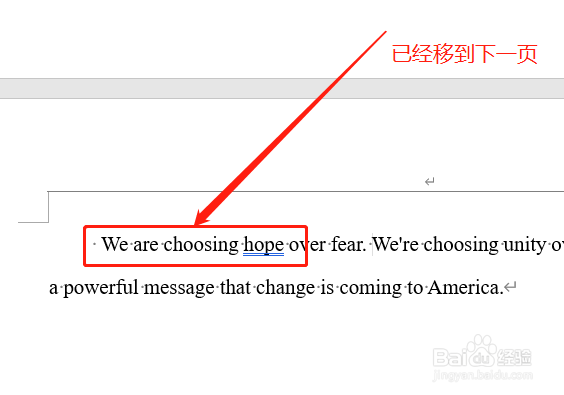1、打开word文档。如图:

2、将光标移动到要调整的段落,并点击“开始”选项卡。如图:
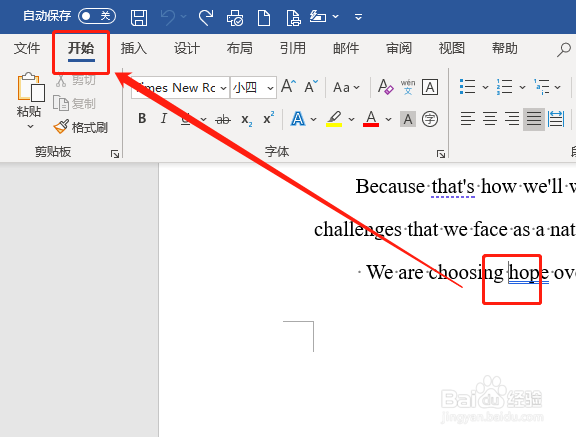
3、在段落中,点击拓展选项卡。如图:

4、选择“换行和分页”。如图:
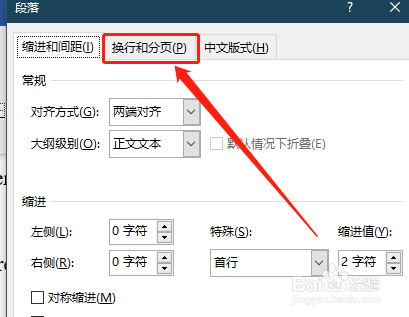
5、选择“孤行控制”,并确定。如图:
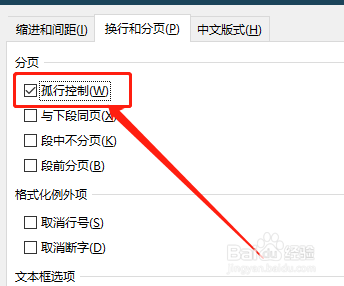
6、此时,文末句首被移动到下一页。如图:
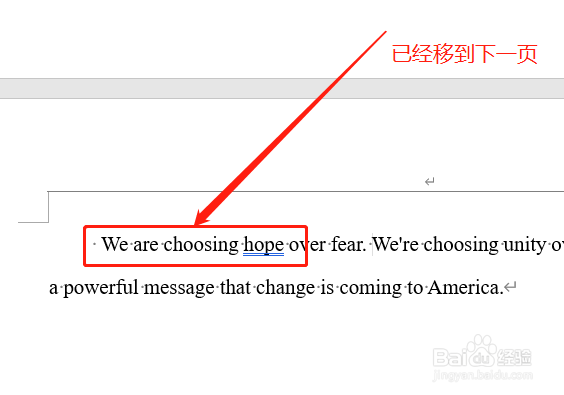
时间:2024-10-14 05:32:19
1、打开word文档。如图:

2、将光标移动到要调整的段落,并点击“开始”选项卡。如图:
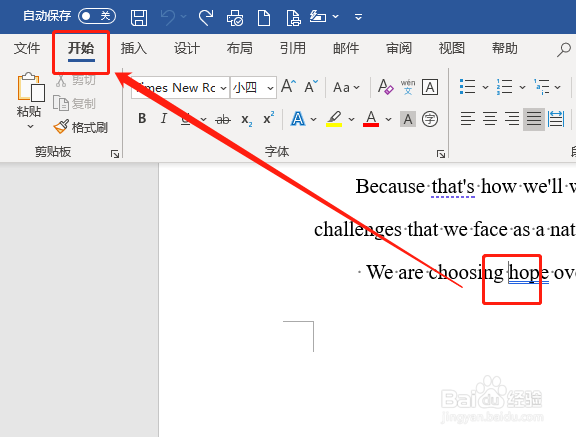
3、在段落中,点击拓展选项卡。如图:

4、选择“换行和分页”。如图:
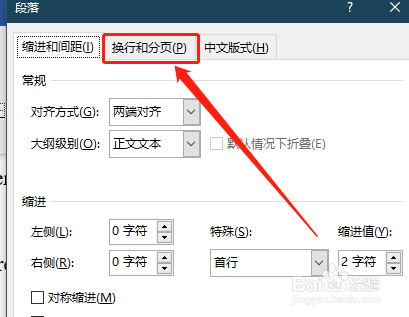
5、选择“孤行控制”,并确定。如图:
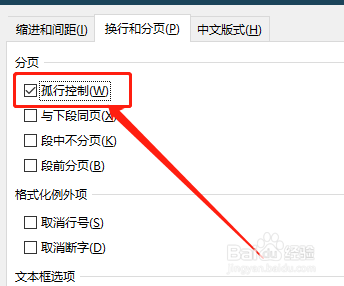
6、此时,文末句首被移动到下一页。如图: